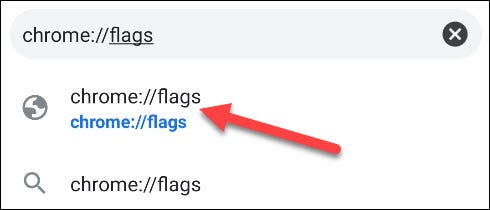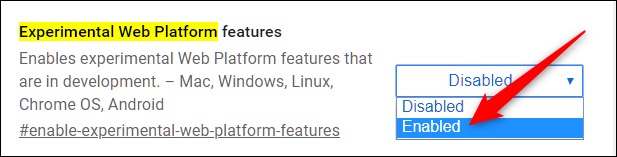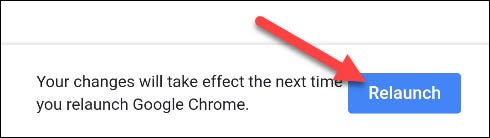مرورگر گوگل کروم دارای ویژگی عالی بسیار زیادی است، اما خیلی از آن ها به طور پیش فرض در دسترس همه نیستند. فلگ های کروم میتوانند بسیاری از این ویژگی های آزمایشی بتا را فعال کنند فقط کافیست بدانید که کجا باید آن ها را پیدا کنید. انجام این کار به طرز شگفت انگیزی آسان و ساده است.در این مقاله نحوه فعال سازی فلگ های کروم برای تست ویژگی های آزمایشی بتا را به شما توضیح خواهیم داد.
[box type=”shadow” align=”alignright” class=”” width=”100%”]
دسترسی سریع
[/box]
گوگل اغلب تعداد زیادی از ویژگی های آزمایشی را قبل از اینکه برای زمان انتشار اصلی آماده شوند پشت فلگ هایی پنهان می کند. گاهی اوقات این ویژگی ها به نسخه های پایدار و اصلی راه پیدا میکنند، اما هم چنان ممکن است بدون هیچ هشداری نیز ناپدید شوند. ماهیت استفاده از ویژگی های آزمایشی بتا به این صورت است.
فلگ هایی برای پلتفرم های مختلف نیز وجود دارد. به عنوان مثال، فلگ های خاصی برای کروم در اندروید، کروم در ویندوز و غیره وجود دارد. فرآیند فعال کردن این فلگ ها بسیار ساده است.
هشدار: پشت در دسترس نبودن این ویژگی ها برای همه ی کاربران دلیلی وجود دارد. ممکن است برخی از آن ها به درستی کار نکنند و بر عملکرد مرورگر شما تأثیر منفی نیز بگذارند. اگر هم چنان قصد فعال سازی این فلگ ها را در مرورگر خود دارید این کار را با در نظر گرفتن همه جوانب و با مسئولیت خودتان انجام دهید.
در ادامه به توضیح مرحله به مرحله انجام این کار می پردازیم.
بیشتر بخوانید
- با استفاده از فلگ های مایکروسافت اج به استقبال قابلیت های جدید بروید!
- نحوه استفاده از Reader Mode یا حالت مطالعه مخفی گوگل کروم
نحوه فعال سازی فلگ های کروم
برای انجام این کار ابتدا لازم است مرورگر کروم را در رایانه، تلفن همراه هوشمند اندروید یا ios یا تبلت خود باز کنید. فلگ ها برای کروم تقریباً در هر پلتفرمی از جمله ویندوز ، مک ، لینوکس، آیفون ، آیپد و اندروید در دسترس کاربران قرار دارند.
در مرحله بعد، عبارت chrome://flags را در نوار آدرس مرورگر کروم تایپ کنید و کلید Enter را بزنید.
اکنون صفحه ای با عنوان “Experimental” برای شما باز خواهد شد. این صفحه به دو ستون تقسیم می شود: ستون Available برای فلگ های در دسترس و ستون Unavailable برای فلگ های خارج از دسترس. میتوانید در فهرست «Available» اسکرول کنید و فلگ های مختلف را ببینید یا این که فلگ خاصی را سرچ کنید.
وقتی یک فلگ خاص را که ممکن است دوست داشته باشید آن را فعال کنید پیدا کردید، منوی کشویی آن را انتخاب کنید (معمولاً روی مقدار «Default» قرار دارد) و سپس گزینه «Enabled» را انتخاب کنید.
پس از فعال کردن یک فلگ ، باید مرورگر خود را مجددا راه اندازی کنید تا تغییرات مربوطه اعمال شوند. می توانید قبل از راه اندازی مجدد مرورگر چندین فلگ را فعال کنید تا همه ی ویژگی های مربوط به فلگ ها با هم فعال شوند. هر زمان که آماده بودید و همه ی فلگ های دلخواهتان را فعال کرده بودید، دکمه آبی رنگ «Relaunch» را انتخاب کنید.
تمام کاری که باید بای فعال سازی فلگ های کروم برای این که بتوانید ویژگی های آزمایشی و بتا را تست کنید به سادگی همین چند گامی بود که به توضیح آن ها پرداختیم. اکنون شما وارد محدوده وسیع تری برای سفارشی سازی مرورگر خود شده اید. پس از انجام این کار شما می توانید جزو نفرات اولی باشید که می توانند ویژگیهای احتمالی که ممکن است کروم در آینده آن ها را از طریق فلگ ها در دسترس قرار دهد را آزمایش کنید!
هرچند که هنوز هم باید با آگاهی به این موضوع که این فلگ ها ویژگی های کامل نشده ای هستند و ممکن است دارای ایراداتی هم باشند این کار را انجام دهید. امیدواریم این مطلب هم برای شما مفید بوده و از مطالب آن نهایت استفاده را برده باشید. در صورت داشتن هرگونه سوال، انتقاد یا پیشنهاد می توانید از طریق بخش نظرات سایت با ما در ارتباط باشید. از همراهی شما متشکریم.